La serie RHCSA automatiza las instalaciones de RHEL 7 usando 'Kickstart' - Parte 12

- 2406
- 589
- Sr. Eduardo Menchaca
Los servidores de Linux rara vez son cajas independientes. Ya sea que esté en un centro de datos o en un entorno de laboratorio, es probable que haya tenido que instalar varias máquinas que interactuarán una con otra de alguna manera. Si multiplica el tiempo que se necesita para instalar Red Hat Enterprise Linux 7 Manualmente en un solo servidor por la cantidad de cuadros que necesita configurar, esto puede conducir a un esfuerzo bastante largo que se puede evitar mediante el uso de una herramienta de instalación desatendida conocida como puntapié inicial.
En este artículo mostraremos lo que necesita usar puntapié inicial Utilidad para que pueda olvidarse de los servidores de cuidado de niños durante el proceso de instalación.
 RHCSA: Instalación automática de Kickstart de RHEL 7
RHCSA: Instalación automática de Kickstart de RHEL 7 Introducción de instalaciones automatizadas y de Kickstart
Puntapié inicial es un método de instalación automatizado utilizado principalmente por Red Hat Enterprise Linux (y otros spin-offs de Fedora, como CentOS, Oracle Linux, etc.) para ejecutar la instalación y configuración del sistema operativo desatendido. Por lo tanto, las instalaciones de Kickstart permiten que los administradores del sistema tengan sistemas idénticos, en lo que respecta a los grupos de paquetes instalados y la configuración del sistema, al tiempo que los ahorra la molestia de tener que instalar cada uno de ellos manualmente.
Preparándose para una instalación de Kickstart
Para realizar una instalación de Kickstart, necesitamos seguir estos pasos:
1. Crea un archivo Kickstart, un archivo de texto sin formato con varias opciones de configuración predefinidas.
2. Haga que el archivo Kickstart esté disponible en medios extraíbles, un disco duro o una ubicación de red. El cliente usará el RHEL-SERVER-7.0-x86_64-boot.Yo asi archivo, mientras que deberá hacer la imagen ISO completa (RHEL-SERVER-7.0-X86_64-DVD.Yo asi) Disponible en un recurso de red, como un HTTP de servidor FTP (en nuestro caso actual, utilizaremos otro cuadro RHEL 7 con IP 192.168.0.18).
3. Inicie la instalación de Kickstart
Para crear un archivo de Kickstart, inicie sesión en su Portal de clientes de Red Hat cuenta, y use la herramienta de configuración de Kickstart para elegir las opciones de instalación deseadas. Lea cada uno de ellos cuidadosamente antes de desplazarse hacia abajo y elija lo que mejor se ajuste a sus necesidades:
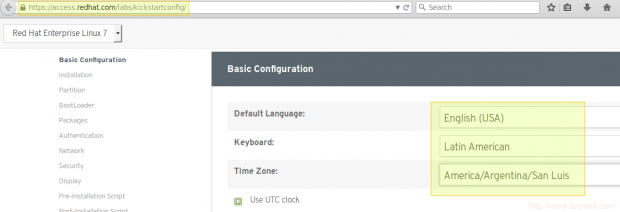 Herramienta de configuración de Kickstart
Herramienta de configuración de Kickstart Si especifica que la instalación debe realizarse a través de Http, Ftp, o NFS, Asegúrese de que el firewall en el servidor permita esos servicios.
Aunque puede usar la herramienta Red Hat Online para crear un archivo Kickstart, también puede crearlo manualmente utilizando las siguientes líneas como referencia. Notará, por ejemplo, que el proceso de instalación estará en Inglés, Usando el diseño del teclado latinoamericano y la zona horaria de América/Argentina/San_Luis:
lang en_us teclado LA-LATIN1 TIMEZONA AMERICA/Argentina/San_Luis --ISUTC RootPW $ 1 $ 5sotdvro $ in4ktmx7omcow9huvwtfn0 --iscrypted #platform x86, amd64 o Intel em64t text urber.168.0.18 // Kickstart/Media Bootloader --location = MBR --Append = "RHGB Quiet CrashKernel = Auto" Zerombr ClearPart --all -INITLABEL AUTOPART AUTH -Passalgo = SHA512 --useshadow Selinux -Enforcing Firewall --Seable FirstBoot -Descronable %paquetes @base @backup-server @print-server %end
En la herramienta de configuración en línea, use 192.168.0.18 para servidor HTTP y /Kickstart/Tecmint.papelera para el directorio HTTP en la sección de instalación después de seleccionar HTTP como fuente de instalación. Finalmente, haga clic en el Descargar Botón en la esquina superior derecha para descargar el archivo Kickstart.
En el archivo de muestra de KickStart anterior, debe prestar atención cuidadosa a.
url --Url = http: // 192.168.0.18 // Kickstart/Media
Ese directorio es donde necesita extraer el contenido de los medios de instalación de DVD o ISO. Antes de hacerlo, montaremos el archivo de instalación ISO en /Media/RHEL Como dispositivo de bucle:
# Mount -O Loop/var/www/html/kickstart/rhel-server-7.0-X86_64-DVD.ISO /Media /RHEL
 Imagen ISO de Mount Rhel
Imagen ISO de Mount Rhel A continuación, copie todo el contenido de /Media/RHEL a /var/www/html/kickstart/medios:
# CP -R/Media/Rhel/Var/Www/Html/Kickstart/Media
Cuando haya terminado, el listado de directorio y el uso de disco de /var/www/html/kickstart/medios Debe verse de la siguiente manera:
 Iniciar archivos multimedia
Iniciar archivos multimedia Ahora estamos listos para comenzar la instalación de Kickstart.
Independientemente de cómo elija crear el archivo Kickstart, siempre es una buena idea verificar su sintaxis antes de continuar con la instalación. Para hacer eso, instale el pykickstart paquete.
# Yum Update && Yum install pykickstart
Y luego usa el ksvalidator utilidad para verificar el archivo:
# ksvalidator/var/www/html/kickstart/tecmint.papelera
Si la sintaxis es correcta, no obtendrá ninguna salida, mientras que si hay un error en el archivo, recibirá un aviso de advertencia que indica la línea donde la sintaxis no es correcta o desconocida.
Realización de una instalación de Kickstart
Para comenzar, inicie su cliente usando el RHEL-SERVER-7.0-x86_64-boot.Yo asi archivo. Cuando aparece la pantalla inicial, seleccione Instale Red Hat Enterprise Linux 7.0 y presione el Pestaña clave para agregar la siguiente estrofa y presione Ingresar:
# Inst.ks = http: // 192.168.0.18/Kickstart/Tecmint.papelera
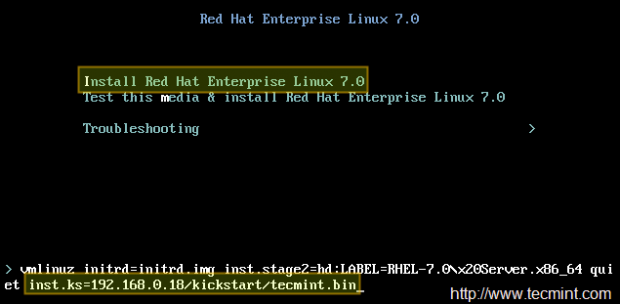 Instalación de Rhel Kickstart
Instalación de Rhel Kickstart Dónde tecmenta.papelera ¿El archivo Kickstart se creó anteriormente?.
Cuando presionas Ingresar, La instalación automatizada comenzará, y verá la lista de paquetes que se están instalando (el número y los nombres diferirán según su elección de programas y grupos de paquetes):
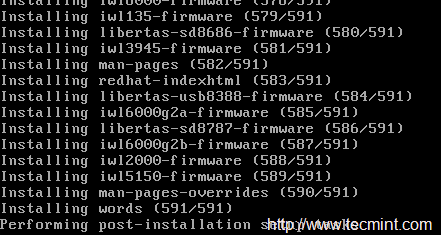 Instalación automática de Kickstart de RHEL 7
Instalación automática de Kickstart de RHEL 7 Cuando finalice el proceso automatizado, se le solicitará que elimine los medios de instalación y luego podrá iniciar en su sistema recién instalado:
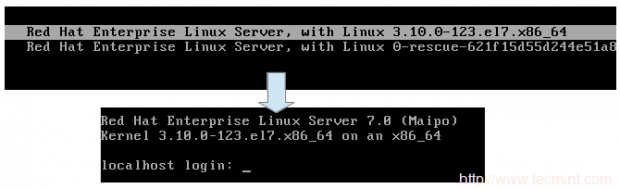 Pantalla de arranque Rhel 7
Pantalla de arranque Rhel 7 Aunque puede crear sus archivos de Kickstart manualmente como mencionamos anteriormente, debe considerar usar el enfoque recomendado siempre que sea posible. Puede usar la herramienta de configuración en línea o el anaconda.CFG Archivo creado por el proceso de instalación en el directorio de inicio de Root.
Este archivo en realidad es un archivo Kickstart, por lo que es posible que desee instalar el primer cuadro manualmente con todas las opciones deseadas (tal vez modifique el diseño de volúmenes lógicos o el sistema de archivos en la parte superior de cada uno) y luego use el resultado resultante anaconda.CFG archivo para automatizar la instalación del resto.
Además, utilizando la herramienta de configuración en línea o el anaconda.CFG Archivo para guiar las instalaciones futuras le permitirá realizarlas utilizando una contraseña de root encriptada fuera de la caja.
Conclusión
Ahora que sabe cómo crear archivos Kickstart y cómo usarlos para automatizar la instalación de los servidores Red Hat Enterprise Linux 7, puede olvidarse de cuidar el proceso de instalación. Esto te dará tiempo para hacer otras cosas, o tal vez algo de tiempo libre si tienes suerte.
De cualquier manera, háganos saber qué piensa sobre este artículo utilizando el formulario a continuación. Las preguntas también son bienvenidas!
Leer también: Instalaciones automatizadas de múltiples distribuciones RHEL/CENTOS 7 utilizando PXE y Kickstart
- « Instalación del servidor Fedora 22 con capturas de pantalla
- Serie RHCSA Firewall Essentials y control de tráfico de red utilizando Firewalld e Iptables - Parte 11 »

